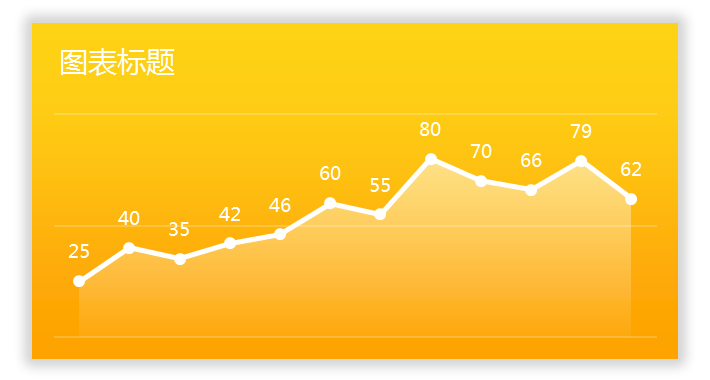想让你的Excel图表更有趣更漂亮?今天,王小姐就给大家分享一个巧妙实用的制作信息数据图表的方法。相信你会喜欢的!
加油
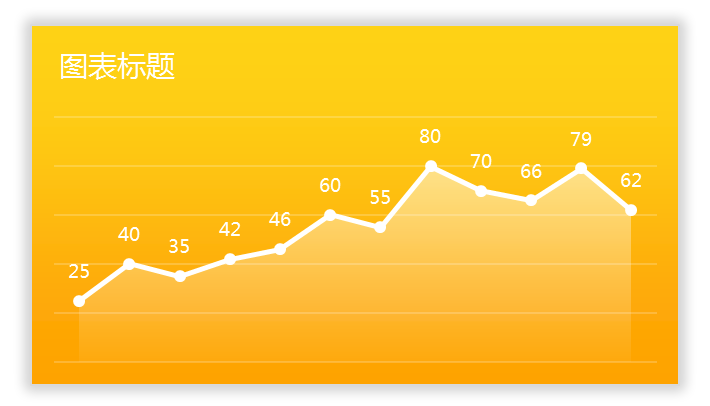
由于GIF动画是压缩的,存在色彩失真,最终效果以上图为准。
开始制作。
1.在制作图表之前,我们需要在Excel中添加一个辅助列来复制完全相同的数据。然后插入组合图,选择折线图-带数据标记的折线图作为数据列。然后选择[辅助栏]作为[面积图]-[堆叠面积图]。
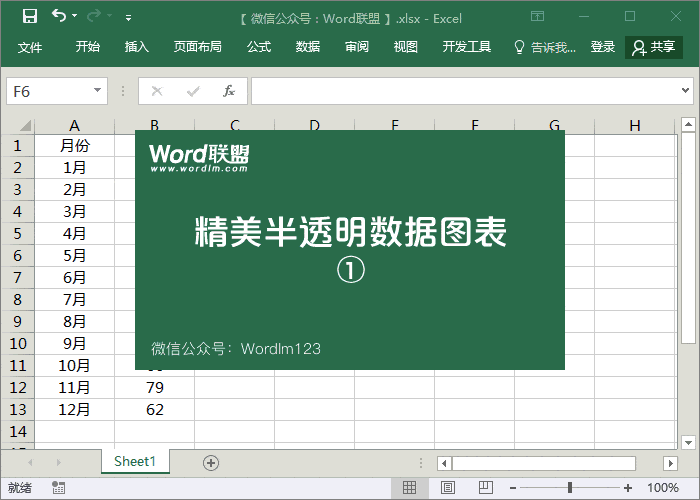
2.首先选择图表背景区域,然后【右键】-【设置图表区域格式】-【填充】-【渐变填充】。渐变颜色只需要两点,254.210.21和254.163.5。
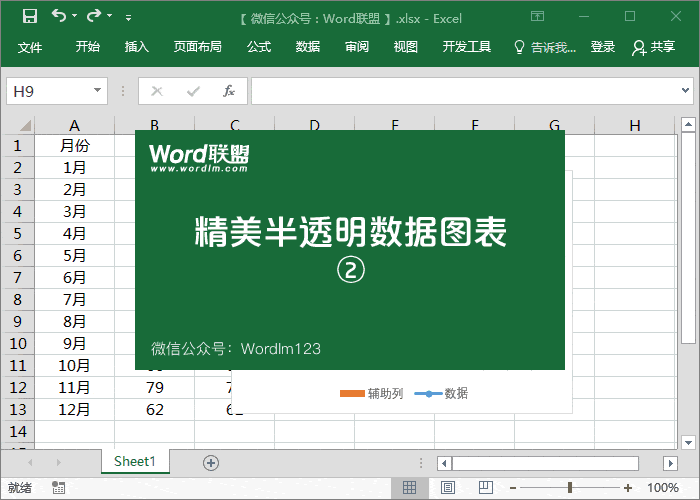
3.在图表中,选择堆叠面积图-右键单击-设置数据系列格式-填充-渐变填充,将所有两点设置为白色,并设置透明度:40和95。
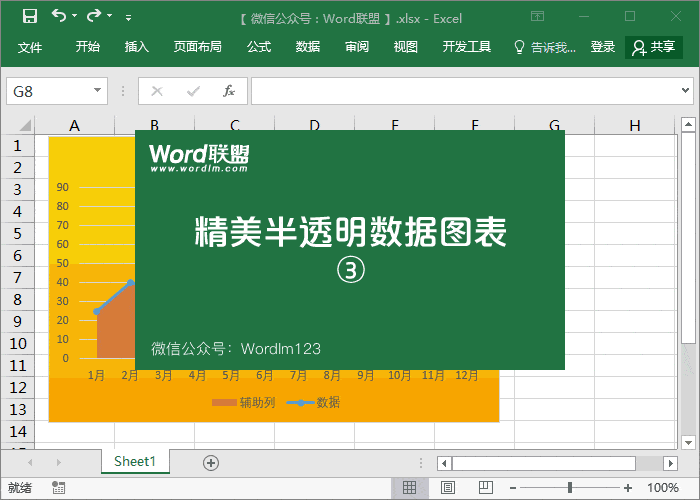
4.选择带有数据标记的折线图-右键-设置数据系列格式-线条-白色;输入[标记]并将[填充]和[边框]设置为[白色]。
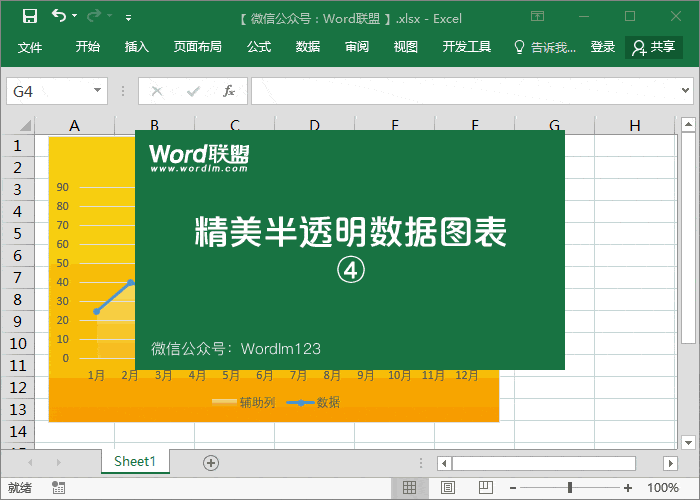
5.选择[网格线]-[右键]-[设置网格线格式]、颜色[白色]和透明度[80]。然后取消一些无用的图表元素。
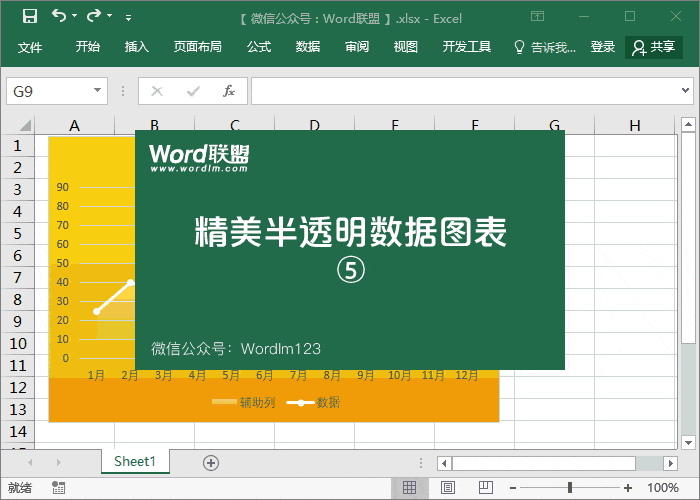
6.最后,设置数据标签,然后是字体。
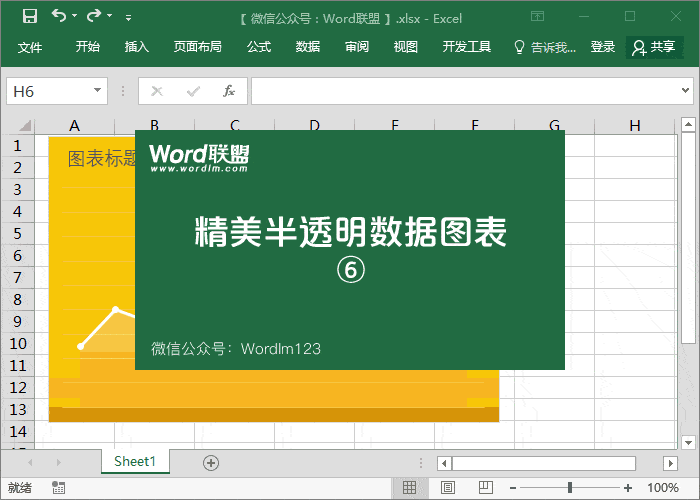
因为GIF动画在压缩过程中是有损的,所以颜色会失真,最终效果取决于下图。